Бытует мнение, что изменить формат видео довольно сложно. Найти нужную программу, настроить её, разобраться в названиях форматов видео — всё это занимает время и силы, думают пользователи. В этой статье мы развеем слухи о том, что изменение формата видео — трудоёмкий процесс, доступный только продвинутым пользователям.
Выбираем видеоконвертер
Каждому бывает необходимо изменить формат видео, чаще всего для того, чтобы смотреть свои видео и фильмы на телефоне, планшете или DVD-проигрывателе. Более того, проще перевести видео в нужный формат, чем искать на просторах интернета ту самую программу, которая «увидит» ваш файл.
В сети можно найти огромное количество видеоконвертеров на любой вкус — платные, условно-бесплатные, полностью бесплатные (с огромным количеством рекламы), со встроенным видеоредактором, с разным количеством поддерживаемых форматов… В этом многообразии легко запутаться, однако оптимальным решением является видеоконвертер, который имеет функции, значительно сужающие область поиска:
Как Изменить / Конвертировать Формат Видео. MP4, AVI, MKV.
- ● Удобный интерфейс на русском языке;
- ● Простой и лаконичный дизайн;
- ● Наибольшее количество поддерживаемых форматов;
- ● Встроенный видеоредактор с большим количеством пресетов,
Всем этим требованиям с лихвой отвечает ВидеоМАСТЕР — видеоконвертер с гибкой системой редактирования видео и действительно большим количеством форматов, с которыми он отлично справляется без потери качества исходника. Если вам нужно обрезать видео, вы всегда можете использовать простую программу для обрезки видео.
Начало работы с программой
Итак, вы скачали и установили ВидеоМАСТЕР и уже готовы узнать, как поменять формат видео. На самом деле вы уже сделали большую часть работы — всё, что вам осталось сделать, уместится в пару шагов.
Шаг 1. Выбираем видео для конвертирования
В меню «Файл» выберите видео, которое вы хотите перевести из одного формата в другой (или просто перетащите его из папки в окошко программы). Как видите, ваш файл уже загрузился в программу и ждет дальнейшей обработки.
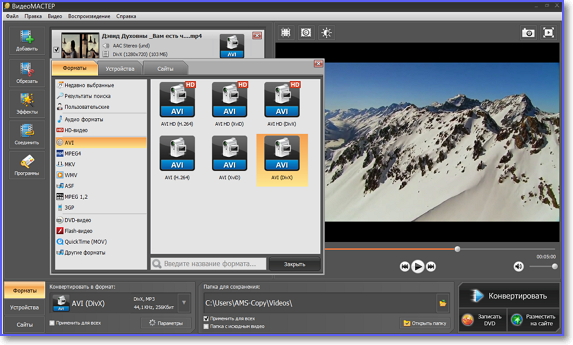
Шаг 2. Находим нужный формат видео
Далее открываем выпадающее меню с надписью «Конвертировать в формат». Здесь вы найдете все форматы, поддерживаемые программой ВидеоМАСТЕР. Если вы точно не знаете, какой тип файла подойдет вашему устройству, зайдите во вкладку «Устройства» или «Сайты», там указаны все часто используемые устройства и нужные им форматы видео — программа уже знает, как переделать формат видео для просмотра на указанном устройстве.
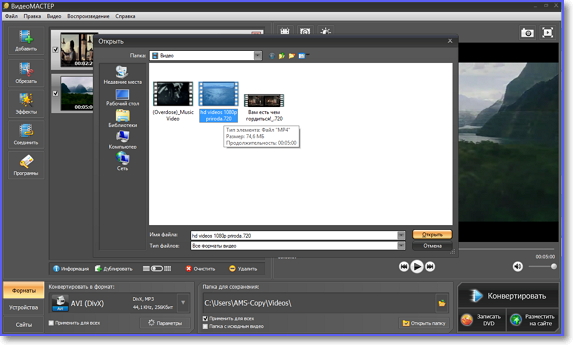
Шаг 3. Конвертируем видео
Теперь, если качество и размер итогового видео вам подходит, остаётся только начать конвертирование. Нажмите на кнопку «Конвертировать», сядьте поудобнее и программа всё сделает за вас!
Как изменить формат видео без установления программ. Очень просто.
Смена формата видео файла — решение вопроса

Приветствую вас, дорогие читатели моего блога. Сегодня мы поговорим с вами о том, как сменить формат видео. Практически каждый юзер сталкивался с необходимостью в изменении формата на видео файле. В большинстве случаев это необходимо для того, чтобы просматривать данные файлы на других устройствах и гаджетах.
Также данная функция нужна будет в том случае, если нужно загрузить видеофайл в сеть, либо же сжать его (для освобождения занимаемого пространства — к примеру). Способов, как это сделать – огромное количество. Здесь я опишу лишь самые мои любимые 🙂 Скажу сразу. Изменить формат видео без использования сторонних программ невозможно.
Тут я недавно натолкнулся на советы типа такого: «в конце названия просто изменить расширение. Необходимо нажать на видео файл, переименовать, и вписать необходимый нам формат «. Мне стало смешно от таких советов, честно :-). Изменить видео таким способом не получится; да расширение смениться, но оно по прежнему не станет воспроизводится на тех устройствах которые вам нужны.
Это бред :))). Видеофайл это вам не текстовый документ, чтобы его изменить — нужно перекомпрессовать кодеком. Ну посмеялись и хватит, теперь вернёмся к реалиям. Для наших целей можно использовать такие тяжёлые программы как Adobe Premiere или Sony Vegas, но для данные манипуляции я предпочитаю делать отдельным инструментом.
Для решения данной проблемы мне больше всего нравится программа «Movavi Конвертер Видео», здесь можно её скачать: https://www.movavi.ru/videoconverter , её основной минус это, то что она платная, но есть 7-ми дневный триал период. Кстати полнопериодная версия стоит недорого.
- Перетаскиваем файл видео который мы хотим конвертировать:

- Теперь нам нужно выбрать выходной формат видео файла.
Данная программа поддерживает множество форматов: Avi, Mov, Flv, даже звук перекодировать есть возможность: Mp3, Wav и ещё куча всего.
Мой исходный файл MKV, допустим я хочу сделать из него MP4. Из вкладки «Видео» нужно выбрать MP4, а возле вставленного видео, нужно нажать на размер и выбрать качество. Рекомендую немного делать выше чем у оригинала (при кодировании может качество чуть уменьшиться). Я поставля 4054 Кб/с. Еще внизу есть небольшая область, где нужно выбрать директорию сохранения.

- Далее, настройки. Нажимаем на иконку шестерни, выпадает небольшое окно.

Тут можно поменять кодек с помощью которого будет происходить пережатие/конвертация. Особой разницы между этими двумя не заметил. Остальные настройки «Размер кадра», «Тип битрейта» оставляю так как есть.
- Настройки аудио обычно ставлю вот такие:

- Нажимаем OK.
- Нажимаем кнопку «Старт» и ждём. Да кстати, данная программка работает ну очень уж быстро на мой взгляд.

Всё, готово ;), наслаждаемся результатом 🙂
Всем советую, Movavi Конвертер Видео отличная вещь, Must Have как говорится :)).
Есть множество альтернатив конечно, к примеру таже Format Factory, но она мне не нравится, так как работает медленно, да и кривая она чуток. Иногда ставишь необходимые тебе настройки, а выходной файл получается совсем иным — не тем что настраивал.
Но всё таки вот оф сайт где можно её скачать, возможно Format Factory больше вам понравится: http://www.pcfreetime.com
Принцип работы в ней схожий, думаю разберётесь. Кстати данная прога бесплатна. Если нужно, пишите в комментариях, и я напишу отдельный пост о ней.
На этом всё друзья.
Сохраняйте закладку в браузере на мой сайт, в скорем времени напишу для вас еще что нибудь полезное, обещаю 😉
Источник: profi-user.ru
Как изменить формат видео. Программа для изменения формата видео
Все чаще и чаще перед людьми постает простой вопрос: как изменить формат видео так, чтобы он читался на различных устройствах. Все дело в том, что разные технические новшества: смартфоны, ноутбуки, планшеты поддерживают совершенно различные форматы.
Сейчас мы не будем углубляться в их отличия, ведь важно одно: как ролик, который был записан на камеру приспособить так, чтобы его можно было просмотреть, например, на планшете. Вот именно для этой цели создаются такие программы, как Format Factory. Перейдем к практическому решению данного вопроса. Для этого скачиваем предложенный софт и проводим установку.
Кликаем на ярлык дважды и получаем окно приветствия. Это – главный рабочий инструмент. Интерфейс прост и все можно легко делать интуитивно.
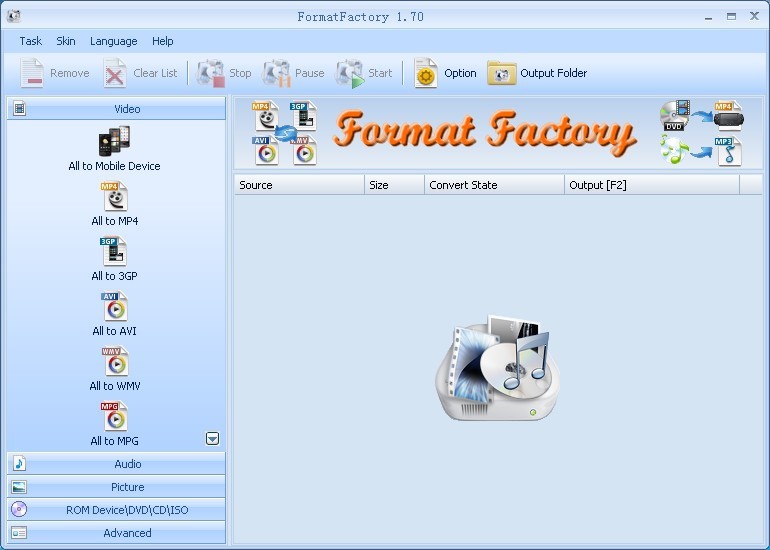
Как видно, слева расположены главные функции. Выполнять всевозможные действия можно не только с видеоматериалами, но также графикой и музыкой. В качестве примера конвертации, проведем изменение формата mpg в avi.
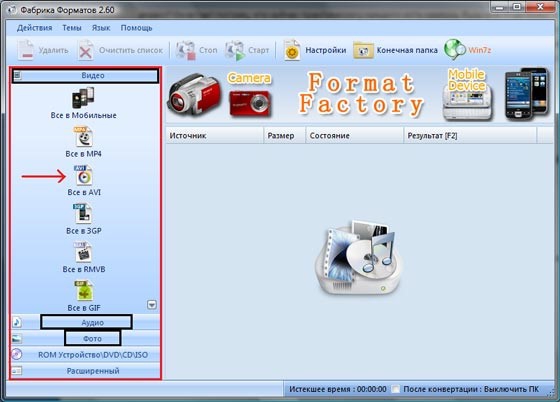
Следуем за красной стрелкой и нажимаем «все в avi». Появится следующий шаг:
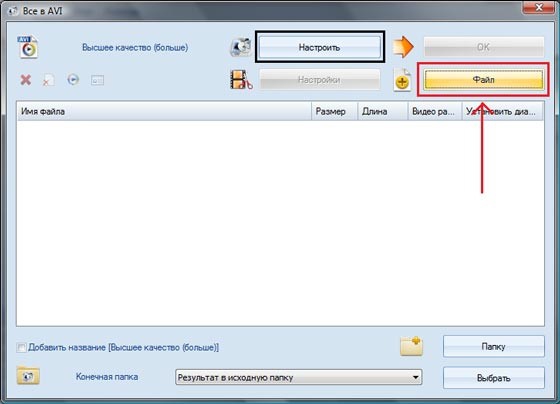
Это окно позволяет совершать изменение настроек. Нужная кнопка обведена черным квадратом. Для простого конвертирования достаточно тех параметров, которые установлены там автоматически. Если вы разбираетесь в количестве кадров, сжатии и разрешении видео, можете покопаться в настройках и что-либо изменить. В противном случае, рекомендуем оставить все, как есть.
Снова следуем за красной стрелкой и нажимаем «Файл». Выбираем документ, который будет подвергаться изменению. Можно загрузить сразу несколько. Это легко сделать, нажав несколько раз пункт «Файл». Программа автоматически конвертирует все предложенные ролики в выбранный формат. Следим за стрелкой:
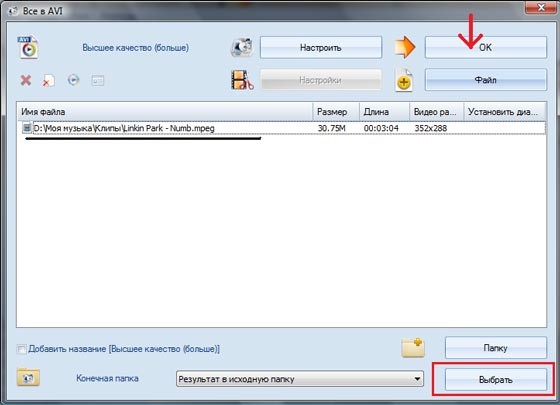
Готовое видео должно быть сохранено в определенной папке. Определите путь в кнопке «Выбрать». Жмем «Ок».
Все основные действия были произведены, осталось запустить проект.

Когда все будет готово, выплывет соответствующее сообщение. Как видно из информационного материала, конвертировать видео не составляет больших проблем. Всего в несколько кликов, программа FormatFactory подгонит ваш видеоролик под нужный формат телефона или компьютера. Точно по такой же схеме можно изменять музыкальные файлы, изображения.
10 февраль, 2015 0
- Как конвертировать видео?
- Конвертируем видео из формата MP4 в формат AVI
- Формат Фактори
- Конвертируем видео в формат 3GP
- Movavi Video Converter 16.2.0
Последние обновления
Популярное Обсуждаемое
- Приложение Глаз.ТВ для ОС Android: установка и использование
- Нет сигнала на Триколор ТВ — что делать?
- Как открыть файл CDW?
- Конвертер величин в режиме онлайн
- Яндекс.Транспорт онлайн для компьютера
- Лучшие программы для скачивания игр на компьютер
- Не скачиваются приложения с сервиса Play Market. Решаем проблему
- Как войти в Яндекс почту?
- Как установить старую версию Яндекс.Браузера
- Как сделать внешний HDD из жёсткого диска
- Не устанавливается Яндекс.Браузер на компьютер: причины проблемы и способы решения
- Вход в почту Gmail
- Вход в почту Gmail
- Как войти в Яндекс почту?
- Вход в почтовый ящик Рамблер
- Регистрация в Инстаграме
- Как найти телефон по IMEI
- Яндекс.Браузер 16.2.0.3539
- Устанавливаем WhatsApp на компьютер
- Расширения. Чем открыть файл
- Google Chrome 48.0.2564.116
- Ошибка. Отсутствует файл steam_api.dll
- Виндовс заблокирован
- ДругВокруг 2.2.0
Источник: freeprograms.me